多台电脑如何实现文件夹共享功能
本文将从四方面详细阐述多台电脑如何实现文件夹共享功能. 首先, 通过网络共享功能实现文件夹共享; 其次, 通过专用软件实现跨平台文件夹共享; 接着, 通过云端服务实现文件夹共享; 之后, 通过局域网实现文件夹共享. 之后, 结合多种方法归纳如何实现文件夹共享功能.
1, 通过网络共享功能实现文件夹共享
网络共享功能是实现多台电脑文件夹共享的一种常用方法. 在 Windows 操作系统中, 用户可以将文件夹设置为共享文件夹, 其他连接在同一局域网的电脑就可以访问并共享这文件夹中的文件.
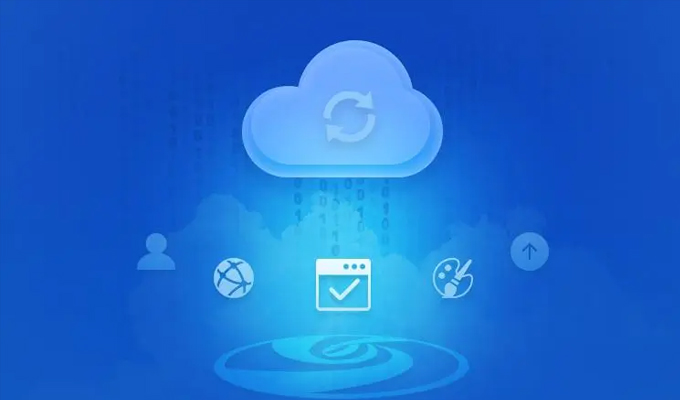
首先, 在文件夹的属性中找到共享选项, 选择将文件夹共享给其他用户. 然后设置共享权限, 可以访问权限和读写权限, 以保护文件夹中的内容不被未授权用户访问或修改.
通过网络共享功能实现文件夹共享的好处是简单易行, 适用于局域网内的文件共享. 但缺点是需要保持网络连接稳定, 局限于局域网内使用.
2, 通过专用软件实现跨平台文件夹共享
如果需要在不同操作系统之间实现文件夹共享, 可以使用专用软件来实现跨平台共享. 例如, 可以使用 FTP 服务器软件来搭建一 FTP 服务器, 让多台电脑通过 FTP 协议来访问共享文件夹.
另外, 也可以使用第三方的文件共享软件, 如 TeamViewer 等, 来实现跨平台文件夹共享. 这些软件通常提供简单易用的界面, 方便用户快速实现文件夹共享.
通过专用软件实现跨平台文件夹共享的好处是可以在不同操作系统之间共享文件夹, 但缺点是需要安装额外的软件, 可能会增加一定的复杂性.
3, 通过云端服务实现文件夹共享
云端服务是另一种实现文件夹共享的方法. 通过将文件夹中的文件上传至云端存储空间, 就可以在任何连接网络的设备上访问这些文件.
常用的云端服务有 Google Drive, Dropbox, OneDrive 等, 用户可以选择其中一种来存储和共享文件夹. 将文件夹中的文件上传至云端, 其他设备就可以通过Log in相同的账号来访问这些文件.
通过云端服务实现文件夹共享的好处是可以跨设备访问文件, 而且数据备在云端, 不会因设备损坏而丢失. 但缺点是可能需要付费购买额外的存储空间.
4, 通过局域网实现文件夹共享
之后一种方法是通过局域网实现文件夹共享. 在庭或办公网络中, 用户可以通过局域网来实现多台电脑文件夹共享.
用户可以在路由器中设置共享文件夹, 多台电脑连接在同一局域网中, 就可以通过网络来访问和共享这些文件夹. 这种方法不需要连接到外部网络, 适用于内部网络中的文件共享.
通过局域网实现文件夹共享的好处是可以快速实现文件共享, 适用于庭或办公环境. 但缺点是受限于网络稳定性, 无法在外部网络访问.
通过网络共享, 专用软件, 云端服务和局域网这四种方法, 可以实现多台电脑文件夹共享功能. 用户可以根据具体需求和环境选择合适的方法来实现文件夹共享, 提高工作效率和便利性.
关于我们
360Fangcloud是一款功能强大的企业文档管理及团队协作平台, 支持多种文件格式的在线编辑和预览, 同时提供全文检索, 评论和安全管控等多种便捷功能. 企业用户可以通过该平台实现文档协作, 知识管理和数据资产规范化管理, 大大提高内外部协同效率和数据安全性.
-
本文分类: 常见问题
-
浏览次数: 1472 次浏览
-
发布日期: 2024-06-19 10: 00: 24
热门推荐
- 360 Fangcloud助力 500 强企业晶科能源实现多地高效协同
- 360 告警: 全球知名大模型框架被曝漏洞! 或致 AI 设备集体失控
- 入选领域最多, 影响力最广泛! 360 上榜 2024 网络安全十大创新方向
- 360 Fangcloud AI 增值服务上线, 超大限时优惠等你来!
- 华诺科技与 360 Fangcloud达成战略合作, 共推 AI 大模型产业化落地
- 央企控股上市公司引入 360 FangCloud Enterprise Online Disk, 搭建智慧协同云平台
- 美容品牌「御研堂」引入 360 Fangcloud, 高效管理全国近百门店
- 天津医科大学总医院: 借助 360 Fangcloud实现文件安全管理
- 助力数字化-型, 3 制造企业通过 360 Fangcloud高效协同办公
- 物产中大化工集团: 借助 360 Fangcloud安全管理文档, 高效协作办公
最新推荐
- 航空 AI 白皮书发布, 重塑航空未来, 让知识成为生产力
- 360 Fangcloud×DeepSeek-R1 满血版, 提效新选择, 免费领取会员权益!
- 入选领域最多, 影响力最广泛! 360 上榜 2024 网络安全十大创新方向
- 数字政府新标杆! 朝阳 "City 不 City 啊" ?
- 360 携 20+ "终端能力者" ! 组建 ISC 终端安全生态联盟
- 360 告警: 全球知名大模型框架被曝漏洞! 或致 AI 设备集体失控
- 人们, 咱安全圈可不兴 "没苦硬吃" !
- 黑神话: 悟空 疯狂 24 小时: 爆火下的网络安全陷阱
- 攻防演练实录 | 360 安全大模型再狙 0day 漏洞, 助蓝队 "上大分" !
- Gartner 最新报告! 360 "明星Products" 搭载安全大模型战力领跑市场

 400-993-9050
400-993-9050













 浙公网安备 33011002015048 号
浙公网安备 33011002015048 号 Wechat Consulting
Wechat Consulting
 Phone consultation
Phone consultation